服务热线
4008-126-100
4008-126-100
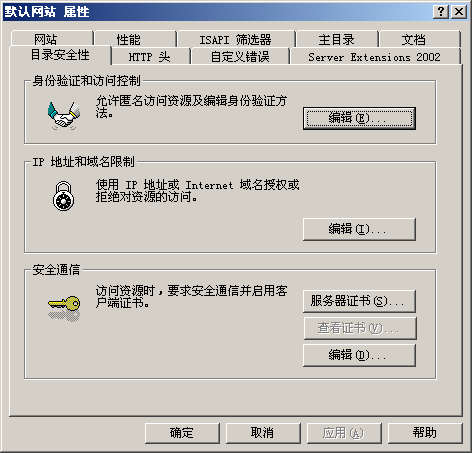
出现“欢迎使用 web 服务器证书向导”点击下一步。选择“处理挂起的请求”,如果您要删除已经生成 CSR 和私钥的请求,则选择“删除挂起的请求”,如果证书已经颁发,则千万不能选“删除请求”,否则证书就不能安装!
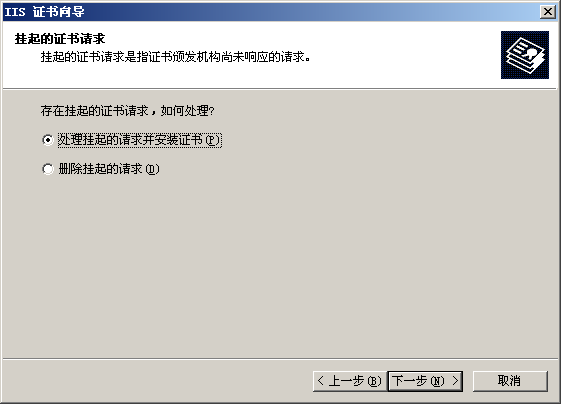
导入您的服务器证书
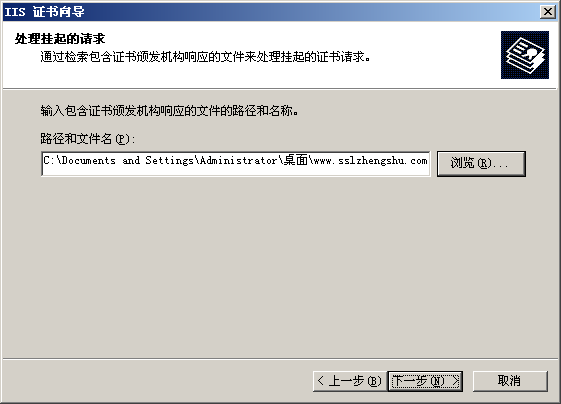
同时请注意: 一定要设置防火墙开放 443 端口 ( TCP ) ( 包括 Windows 2003 Server 自带的防火墙 )。
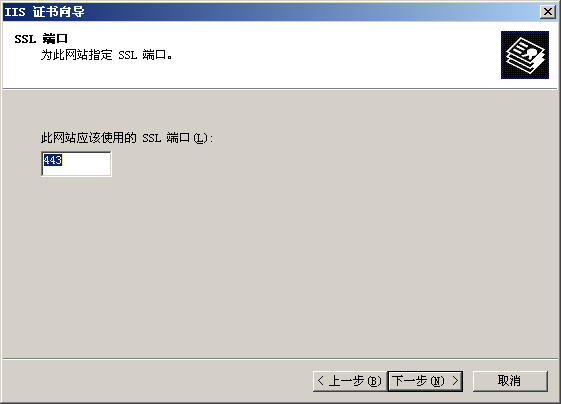
系统会显示详细的证书信息,直接点击“下一步”即可:
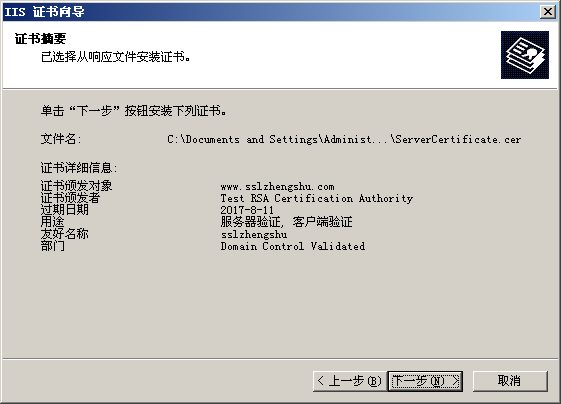
完成服务器证书安装
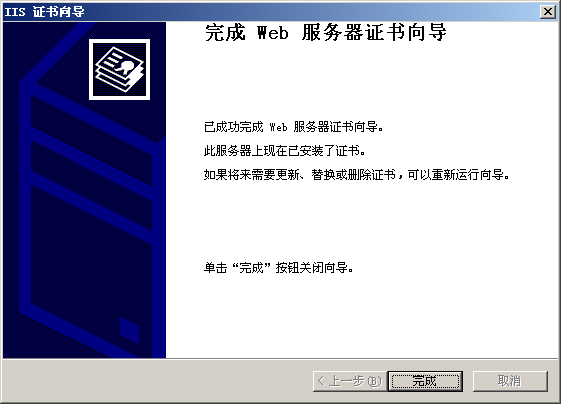
从“开始”菜单,单击“运行”
在“打开”框中,键入以下内容:mmc;
单击“确定",打开控制台;
在“文件”菜单上,单击“添加/删除管理单元”;
在“添加/删除管理单元”对话框中,单击“添加”;
在“可用的独立管理单元”列表中, 单击“证书”, 然后单击“添加”;
在“证书管理单元”框中, 单击“计算机帐户”, 然后单击“下一步”;
在“选择计算机”框中,单击“本地计算机”,然后单击“完成”,后关闭"可用的独立管理单元"。
点击 “添加/删除管理单元” 确定按钮。
运行 MMC 管理证书, 右击“中级证书颁发机构”-“证书”后的“所有任务”中的“导入”,选择从证书颁发机构获取的中级证书,即可安装。
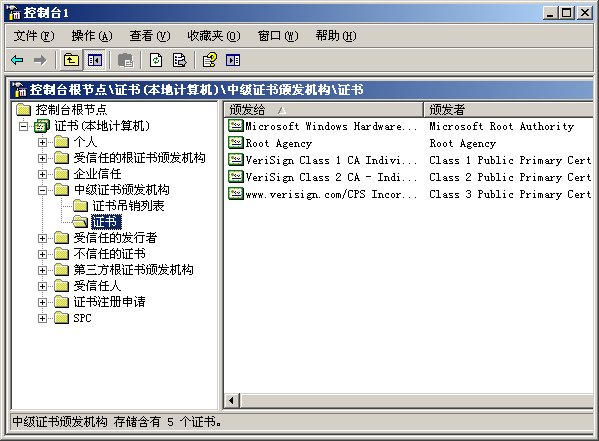
导入中级根证书
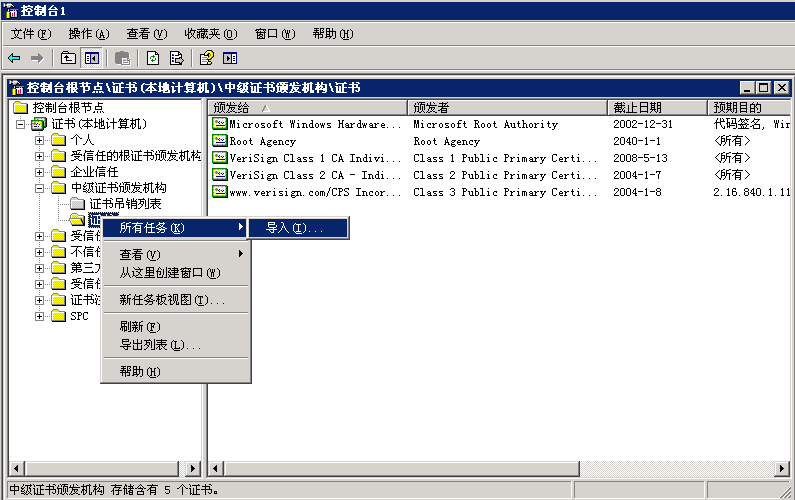
欢迎联系我们,我们愿意为您解答任何有关网站疑难问题!